Bên cạnh Facebook, Zalo thì Instagram là mạng xã hội đang thu hút nhiều sự quan tâm từ phía người dùng. Bởi đây là mạng xã hội chuyên về hình ảnh, với độ nét cao, tất cả cả ảnh đăng tải trên đây đều giữ nguyên độ phân giải mà không bị giảm dung lượng như những trang MXH khác. Nếu bạn đã quá quen thuộc với việc đăng ảnh trên Instagram bằng điện thoại, thì nay bạn có thể thực hiện đăng ảnh lên Instagram bằng máy tính chỉ qua vài bước đơn giản mà tip.com.vn sẽ hướng dẫn bạn trong phần chia sẻ hôm nay.
>>> Xem ngay: 500+ Caption hay, status chất đăng Facebook, Zalo, Instagram câu LIKE cực chất
Bạn có đến 3 cách đăng ảnh lên Instagarm bằng máy tính rõ nét mà không bị giảm dung lượng: đăng ảnh lên Instagram từ máy tính Windows, tải ảnh lên từ macbook hoặc sử dụng phần mềm giả lập Bluestacks để đăng tải hình ảnh lên mạng xã hội Instagram. Không để bạn mất thời gian quá lâu, chi tiết về cách sử dụng máy tính truy cập đăng hình ảnh, status lên Instagram sẽ được trình bày ngay sau đây.
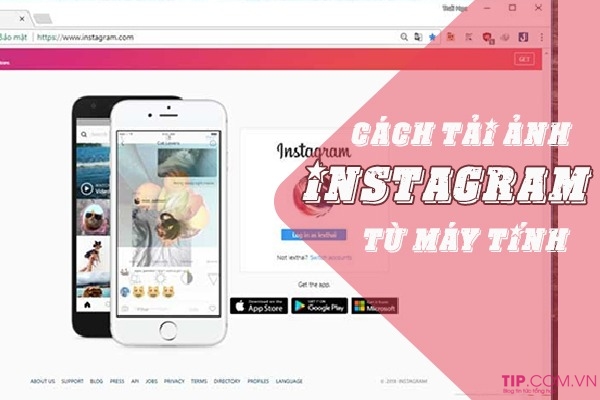
>>> Có thể bạn cần biết: Hướng dẫn cách khôi phục lại tài khoản Facebook bị khóa nhanh nhất
Hướng dẫn cách đăng ảnh lên Instagram từ máy tính Windows:
Bước 1. Trước hết bạn chỉ cần truy cập vào địa chỉ trang chủ của Instagram https://www.instagram.com/ sau đó đăng nhập vào tài khoản của mình. Nếu chưa có tài khoản bạn có thể nhấn vào nút Đăng ký và thực hiện theo các hướng dẫn từ hệ thống.
Bước 2. Tiến hành mở Devtool trên máy tính để thay đổi định dạng thiết bị
Sau khi đăng nhập vào tài khoản Instagram trên máy tính thành công bạn hãy nhấn phím F12 để xâm nhập vào mã nguồn của trang web. Tiếp đến nhấn tổ hợp phím Ctrl + Shift + M hoặc chọn vào ô Toggle device toolbar, như hình sau đây. Thao tác này nhằm giúp cho trang web chuyển sang giao diện điện thoại.
Lưu ý: Nếu trong trường hợp bạn ấn phím F12 trên máy tính nhưng không hiển thị mã nguồn như hình trên, thì bạn hãy kết hợp phím Fn + F12 để mở nhé!

Bước 3. Khi giao diện đã hiển thị như khi truy cập trên điện thoại, bạn nhìn xuống phía dưới sẽ thấy các công cụ đăng ảnh trên Instagram.
 Bước 4. Và lúc này bạn chỉ cần nhấn vào biểu tượng dấu cộng và tiến hành thao tác tương tự như đăng hình ảnh bằng điện thoại.
Bước 4. Và lúc này bạn chỉ cần nhấn vào biểu tượng dấu cộng và tiến hành thao tác tương tự như đăng hình ảnh bằng điện thoại. 
Cách này áp dụng cho tất cả các loại trình duyệt web phổ biến hiện nay như Chrome, Cốc Cốc, Firefox, Microsoft Edge Chromium v.v….
Hướng dẫn cách đăng ảnh lên Instagram từ máy tính Macbook:
Với những bạn đang sử dụng macbook thì việc đăng ảnh lên Instagram không giống như các trình duyệt khác. Do đó, bạn hãy tham khảo thật kỹ các thao tác khi thực hiện nhé.
Bước 1. Để thực hiện đăng tải hình ảnh lên Instagram bằng máy tính từ trình duyệt Safari bạn cần tiến hành thay đổi User Agent, bằng cách mở cửa sổ Preferences của trình duyệt Safari > Tìm đến Preferences. Hoặc bạn sử dụng phím tắt Cmd + Comma.

Bước 2. Tùy chỉnh cài đặt nâng cao bằng cách chuyển đến tab Advanced và sau đó tích vào hộp ở dưới cùng Show Develop menu in menu bar.

Bước 3. Thay đổi dạng thiết bị của trình duyệt Safari. Truy cập ngay vào trang web của mạng xã hội Instagram tại địa chỉ đường dẫn https://www.instagram.com/.
- Truy cập vào Instagram bằng tài khoản của mình hoặc tiến hành Đăng ký theo hướng dẫn từ hệ thống (nếu chưa có tài khoản).
- Sau đó từ thanh menu của Safari bạn chọn Develop > Chọn User Agent > Chọn Safari (Phiên bản) iPhone.

Bước 4. Lúc này, trang web của bạn sẽ được load lại và bạn có thể tiến hành đăng tải hình ảnh lên Instagram như thực hiện thao tác trên điện thoại. Click vào biểu tượng Plus ở giữa, bạn sẽ nhận được thông báo để tải ảnh lên từ điện thoại. Từ đây, chỉ cần thực hiện theo các bước để chỉnh sửa, thêm bộ lọc và đăng ảnh.

>>> Đừng bỏ qua: Stt hay nhất ngắn gọn về cuộc sống, tình yêu ý nghĩa sâu sắc nhất
Dùng phần mềm giả lập Bluestacks để tải hình ảnh lên Instagarm từ máy tính:
BlueStacks là một trình giả lập Android đa nền tảng miễn phí. Nói một cách đơn giản hơn, nó giống như một chiếc điện thoại Android ảo chạy trên máy Mac hoặc PC Windows của bạn.
Song song cùng 2 cách đơn giản trên đây chuyên dụng cho máy tính Windows và máy tính macbook, thì nay bạn có thể khám phá phần mềm giả lập Bluestacks để đăng tải hình ảnh lên mạng xã hội Instagram từ máy tính bằng các thao tác sau đây:
Bước 1. Tải phần mềm BlueStacks và tiến hành cài đặt giả lập trên máy tính. Để tải BlueStacks bạn truy cập vào địa chỉ https://www.bluestacks.com/vi/index.html. Sau đó tải file cài đặt về máy và thao tác cài đặt theo từng Popup mà hệ thống hiển thị.

Bước 2. Sau khi giả lập BlueStacks thành công hãy tìm đến CH Play tải ứng dụng Instagram về máy tính của mình nhé.

Bước 3. Lúc này chỉ cần sử dụng đăng nhập vào tài khoản cá nhân của mình và đăng tải hình ảnh lên mạng xã hội Instagram như thao tác trên điện thoại.
Trên đây là 3 cách tải hình ảnh lên Instagram từ máy tính hình ảnh rõ nét, thao tác đơn giản, nhanh chóng nhất. Thay vì phải mất nhiều thao tác chuyển hình ảnh từ máy tính sang điện thoại để đăng tải lên mạng xã hội thì bạn có thể áp dụng 1 trong những cách này trên đây để “khoe hình ảnh” của mình cùng bạn bè với vài bước cực kỳ dễ dàng đúng không nào.
















